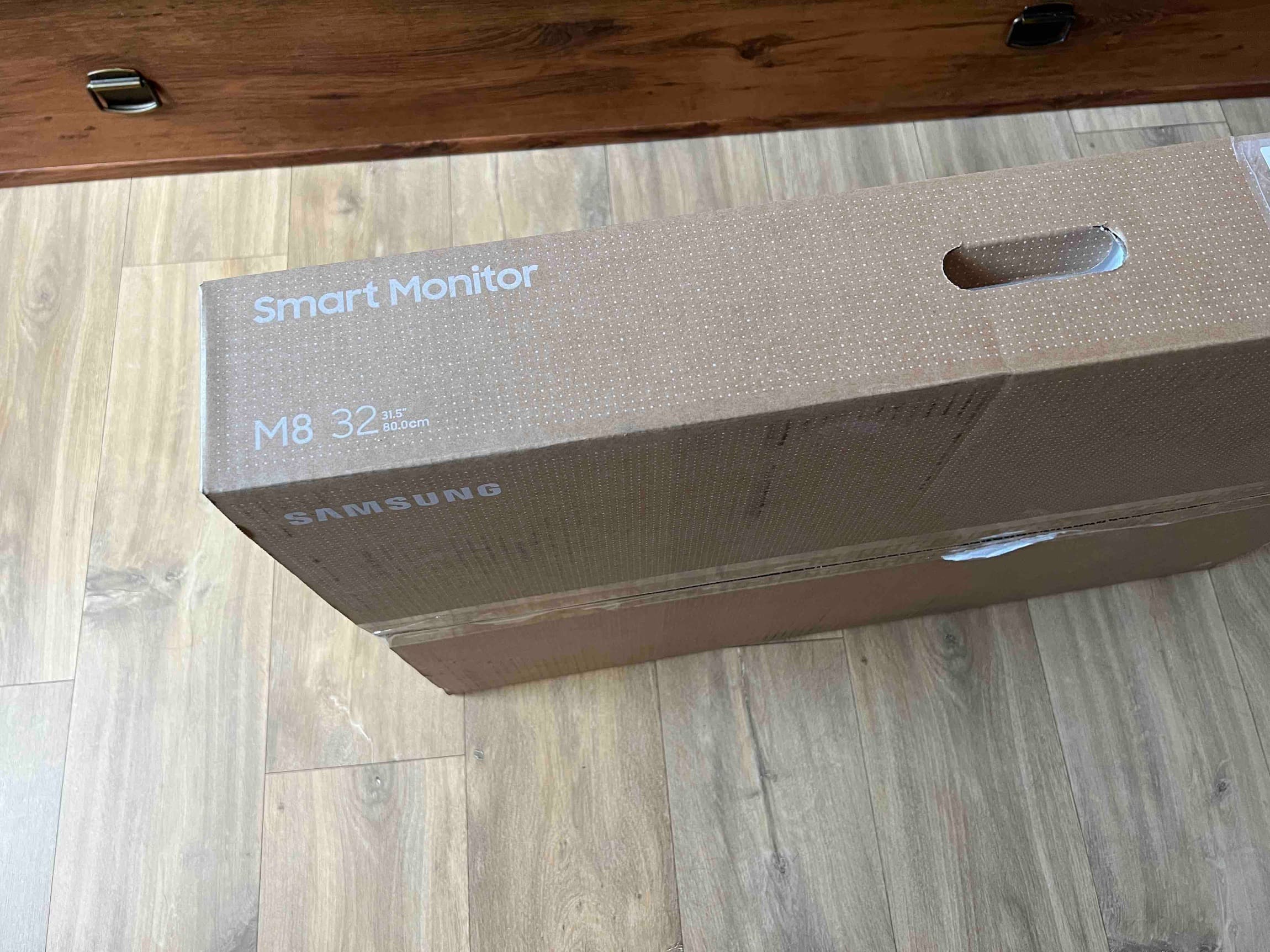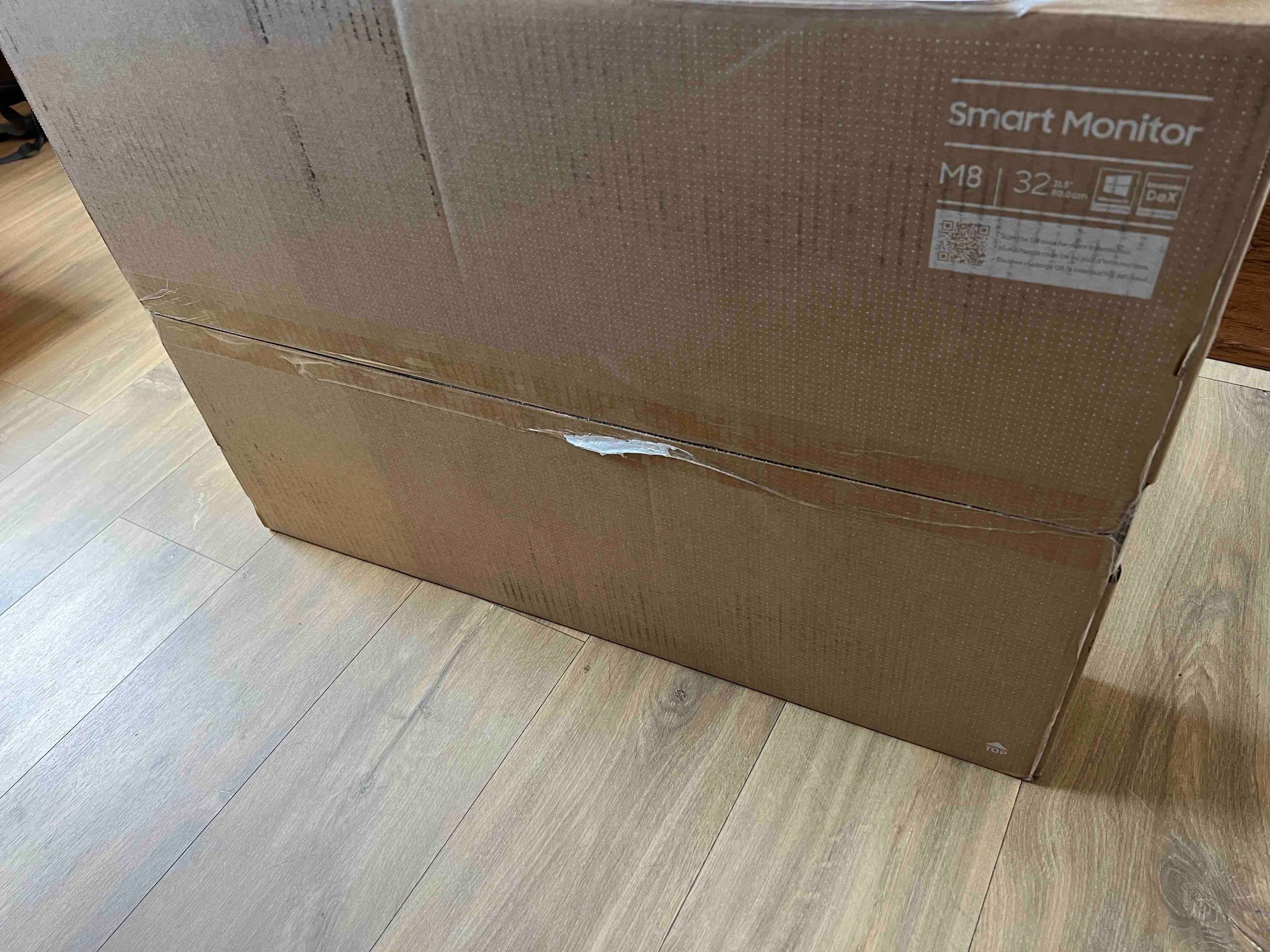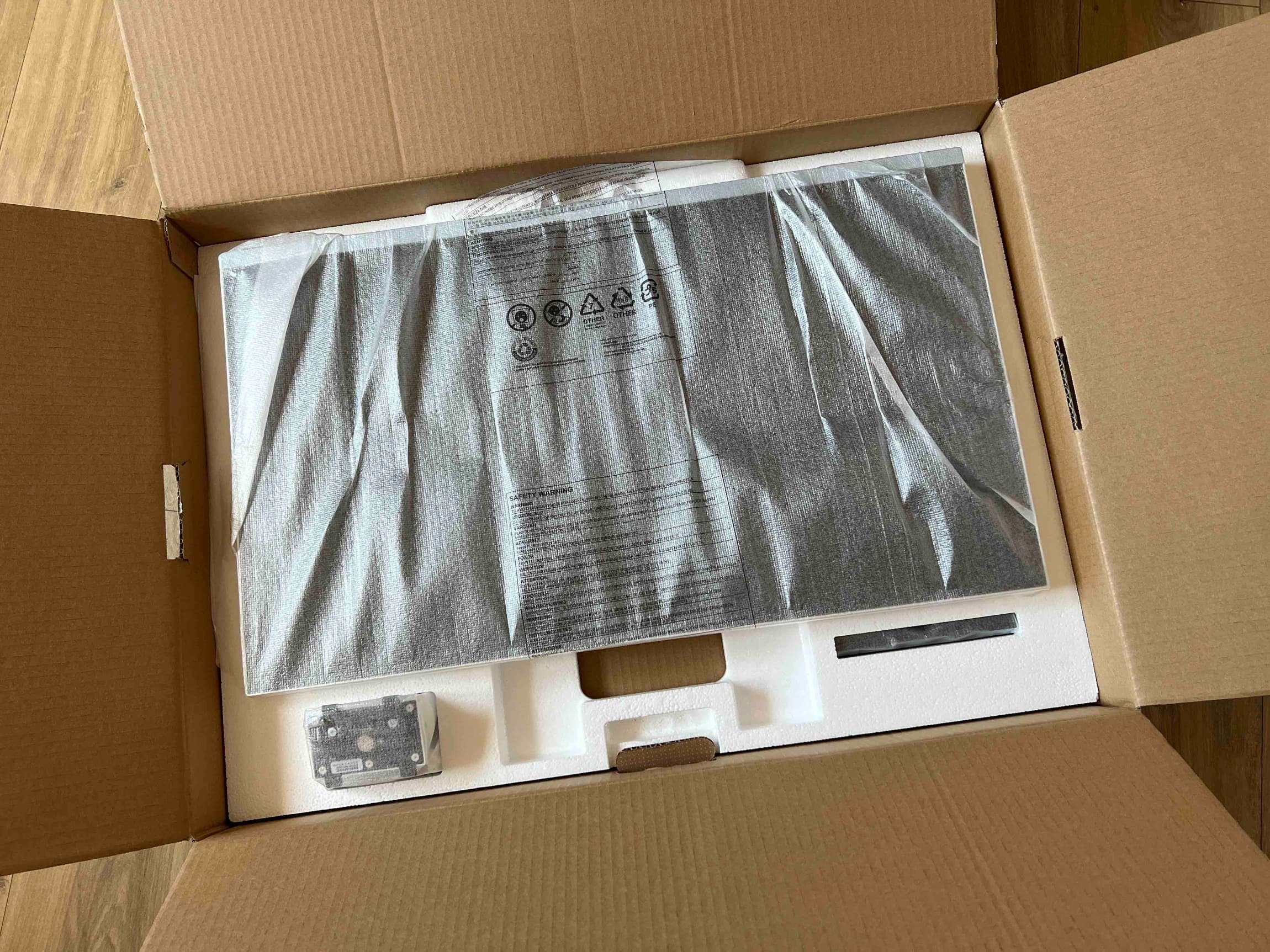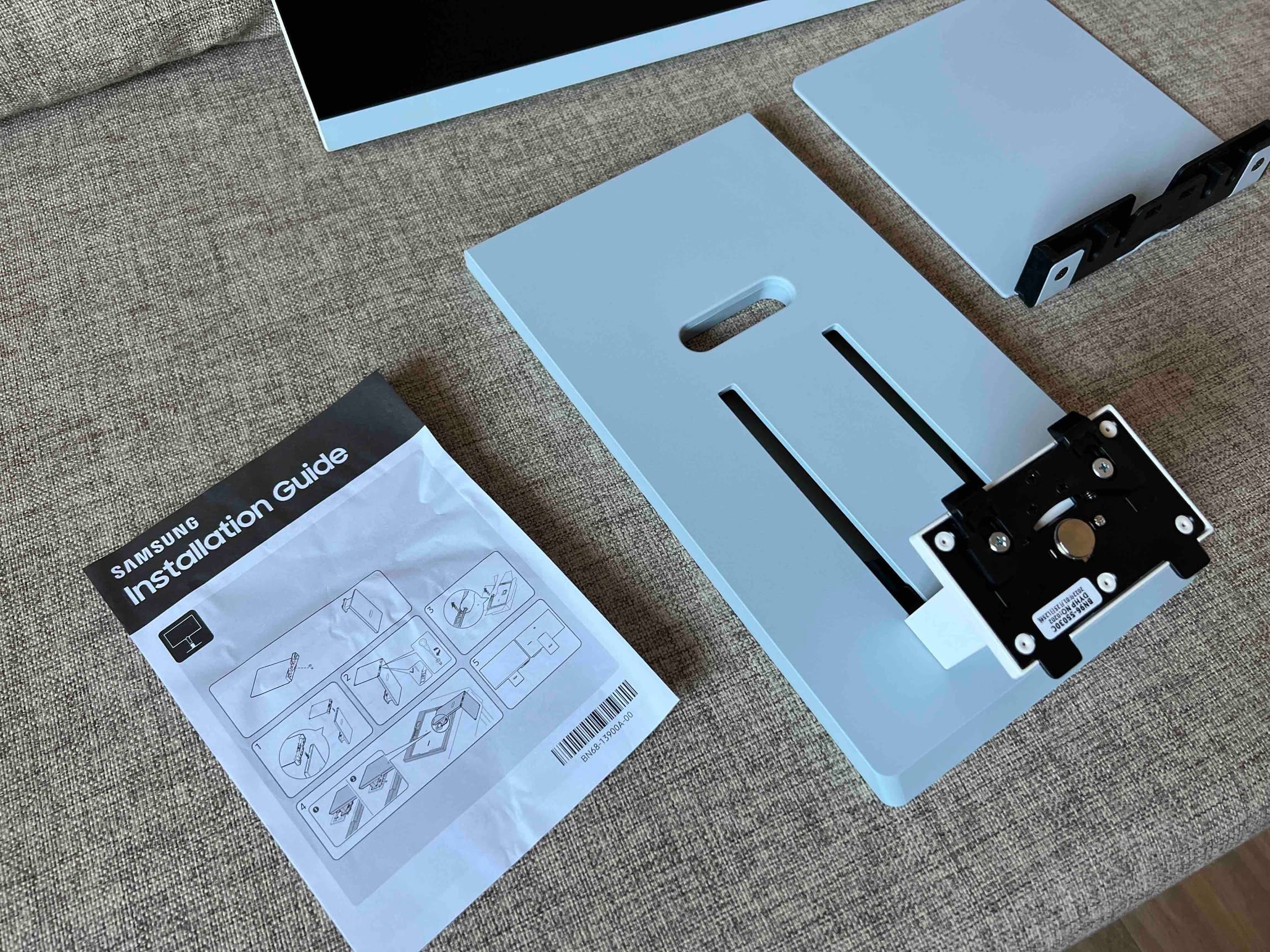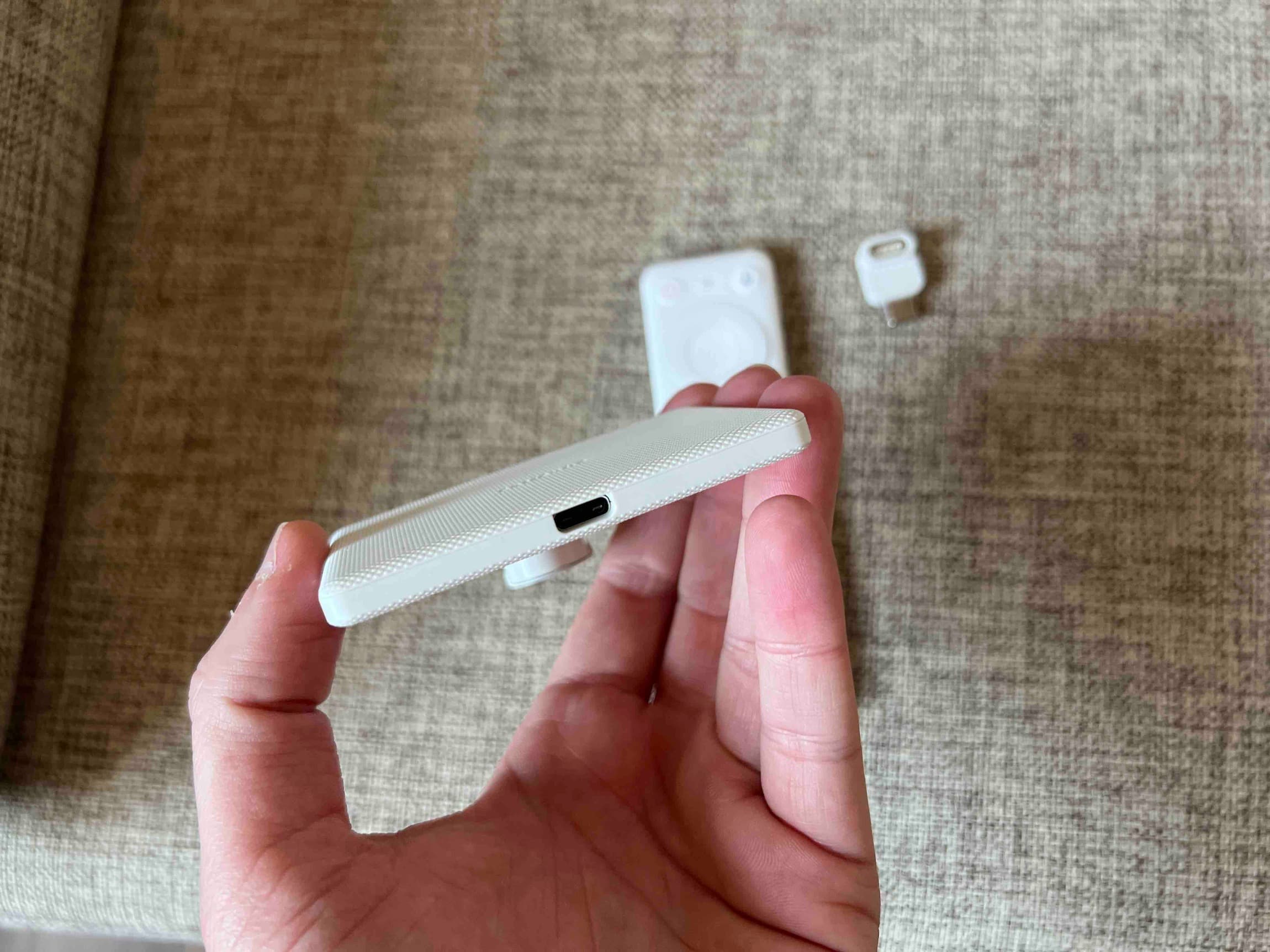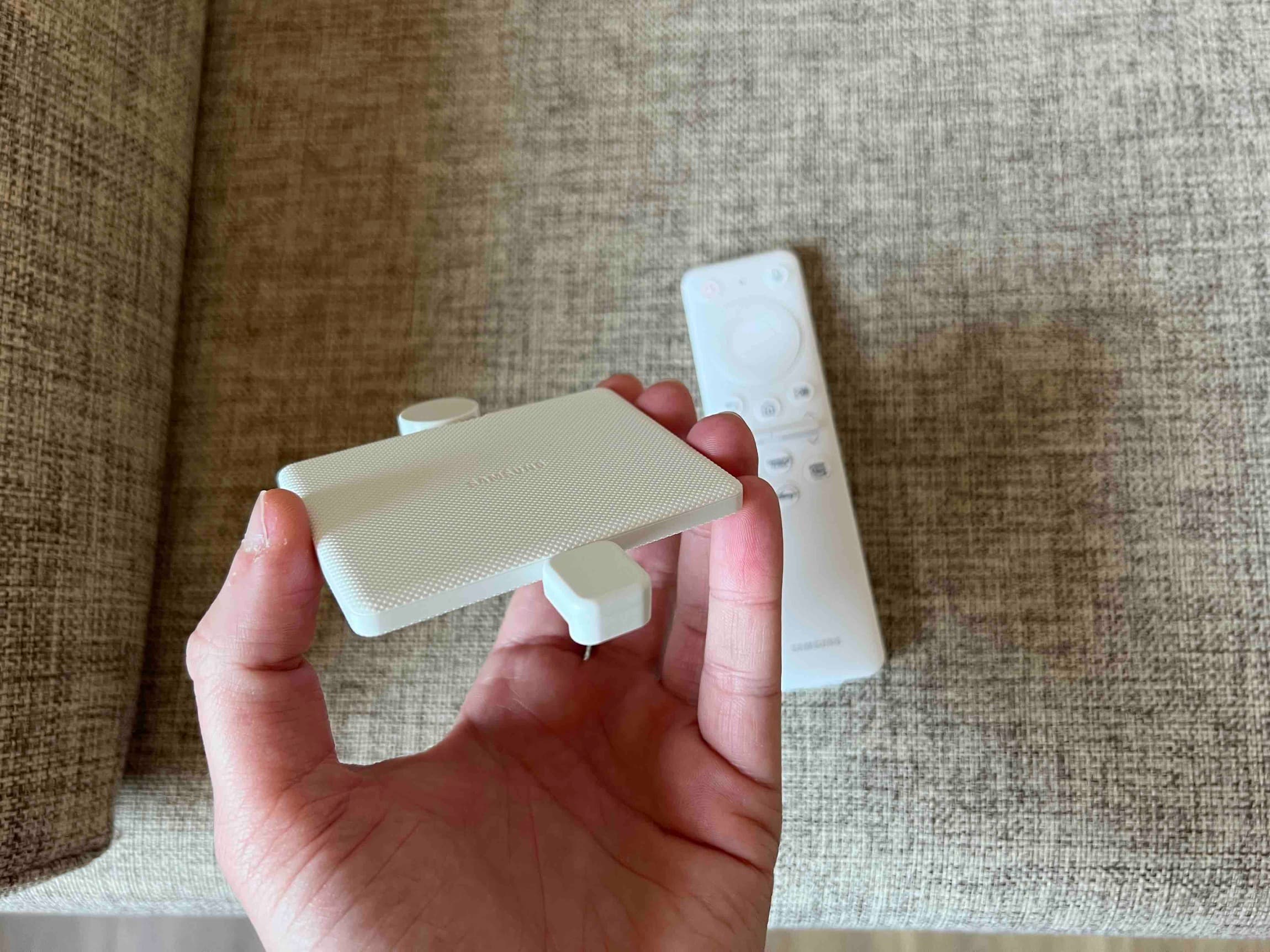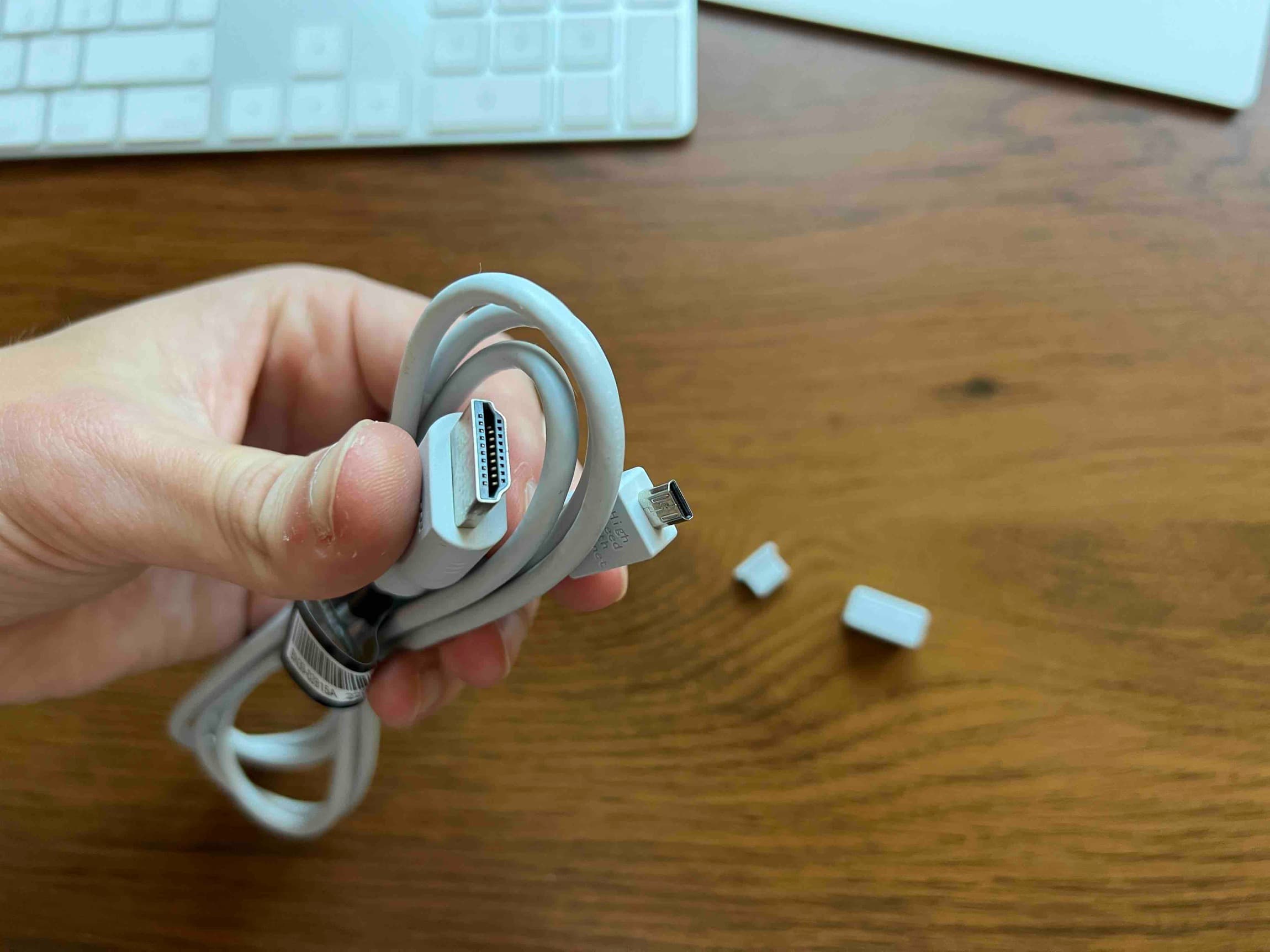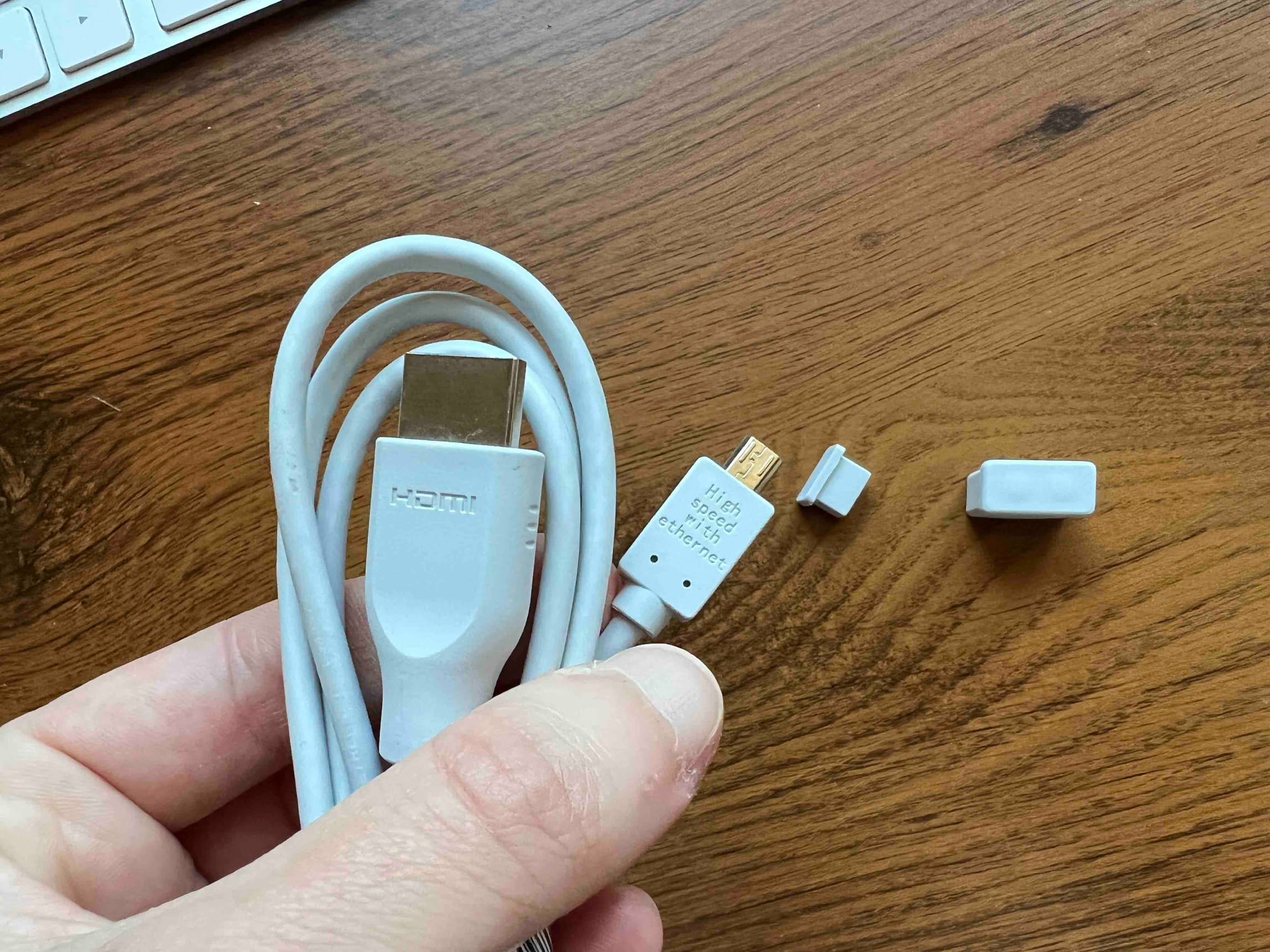Измина известно време от представянето на новия интелигентен дисплей на Samsung. Наличността му обаче не беше голяма и затова дойде при нас едва сега за тест. Така че вижте съдържанието на пакета и как да свържете Samsung Smart Monitor M8 за първи път.
Поради големите размери на монитора, разбира се, самата кутия е доста голяма. След като го отворите, пред вас наднича първата полистиролова облицовка, след отстраняването й можете да стигнете до самия монитор, опакован във фолио. След като премахнете другата облицовка, можете да стигнете до структурата на стойката, кабелите и ръководствата.
Може да се интересувате от
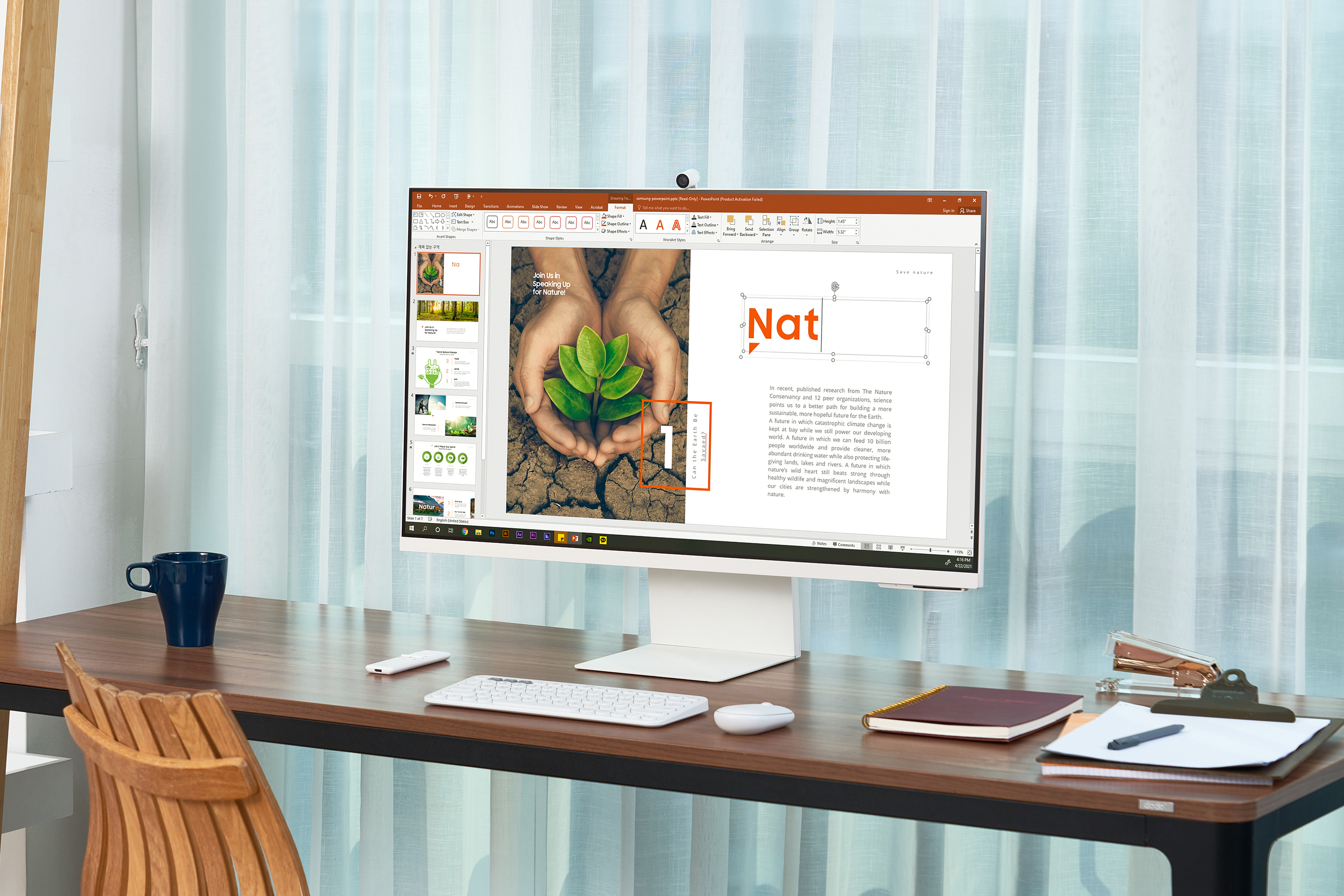
Стойката се състои от две части, като е необходимо да се завинтят. Така че няма да работи без вашите собствени инструменти, защото не е включена отвертка. Отделните части си пасват идеално и просто ги завинтвате. След това стойката просто щраква към монитора. Първо поставете горните крачета и след това натиснете крачето към дисплея. Това е всичко, просто и бързо е, самото боравене с монитора е малко тромаво, защото не искате веднага да го зацапате с отпечатъци. За съжаление стъклото не е покрито с фолио. Само долната оцветена брадичка и краищата са покрити с него.
Познат дизайн
Що се отнася до външния вид, няма друг начин да се каже, освен че Samsung явно е вдъхновен от 24-инчовите iMac на Apple, въпреки че пред вас е направо 32-инчов. Жалко за брадата. Не изглежда натрапчиво, но ако го нямаше, дисплеят щеше да изглежда по-гладък. Трябва да се отбележи, че тук няма да намерите алуминий. Целият монитор е пластмасов. Дебелината от 11,4 мм е относително незначителна и следователно е с 0,1 мм по-тънък от гореспоменатия iMac. Все пак гледате монитора отпред и дълбочината му не играе голяма роля. В сравнение с iMac обаче Smart Monitor M8 може да се позиционира.
По-конкретно, не само при наклона, който производителят посочва от -2.0˚ до 15.0˚, но и при определяне на височината (120,0 ± 5,0 mm). Въпреки че височината е сравнително лесна за промяна чрез просто движение на дисплея нагоре и надолу, накланянето е малко болезнено. Не е лесно и може да се страхувате доста от някаква повреда. Може би това е навик, който все още нямаме, но ставата е твърде твърда за някаква проста манипулация.
Ангажимент с ограничение
Адаптерът е доста голям и тежък. Но стойката осигурява проход, през който го включвате. Това също ви позволява да удължите HDMI кабела, който има micro HDMI край от другата страна. Жалко е, че не можете да използвате обикновен HDMI кабел и трябва да имате тази пакетна версия. Ще намерите и два USB-C порта, но достъпът до тях е доста труден, тъй като се намират зад стойката. Напразно бихте търсили 3,5mm жак конектор, мониторът разчита на Bluetooth 4.2 интерфейс.
И тогава, разбира се, има допълнителна камера. Състои се от три части. Първият е самият модул, вторият е редуцирането на USB-C до магнитен конектор, подобен на MagSafe на компютрите на Apple, а третият е капакът на камерата, който покривате, за да не може „тайно“ да ви следи. Просто го поставете на място и той автоматично ще се намести благодарение на магнитите.
В пакета ще намерите и дистанционно управление. Мониторът може да функционира като самостоятелна единица, така че е проектиран да се управлява без свързване към компютър. Бутонът за захранване е разположен отзад в средата, но тъй като е сравнително нисък, можете да го намерите по-лесно от USB-C конекторите.